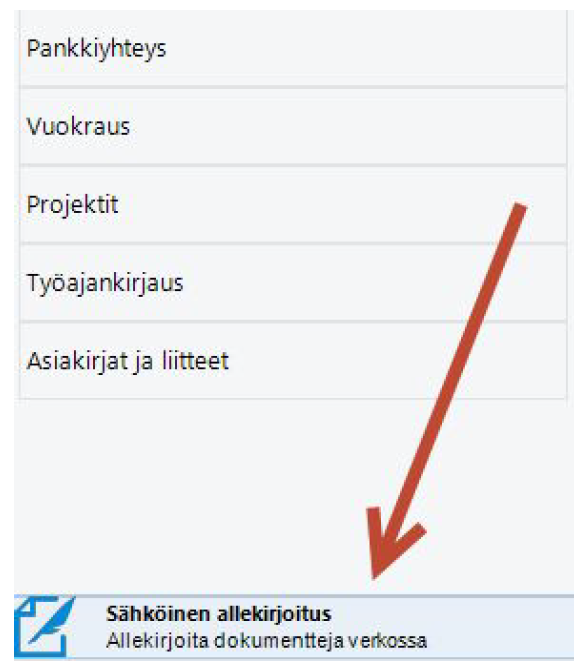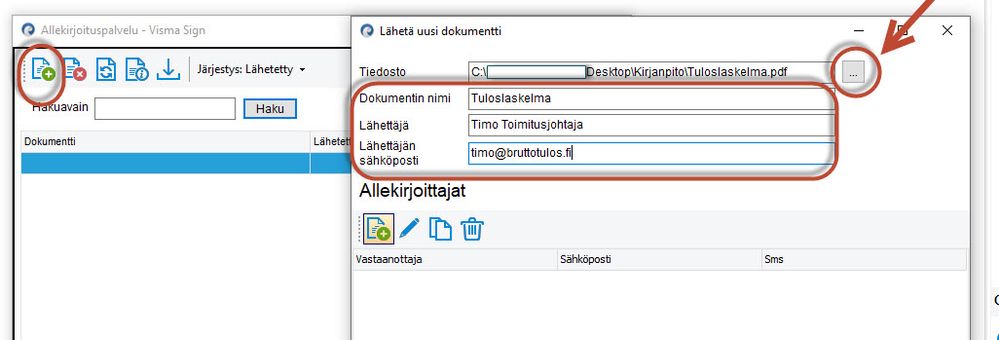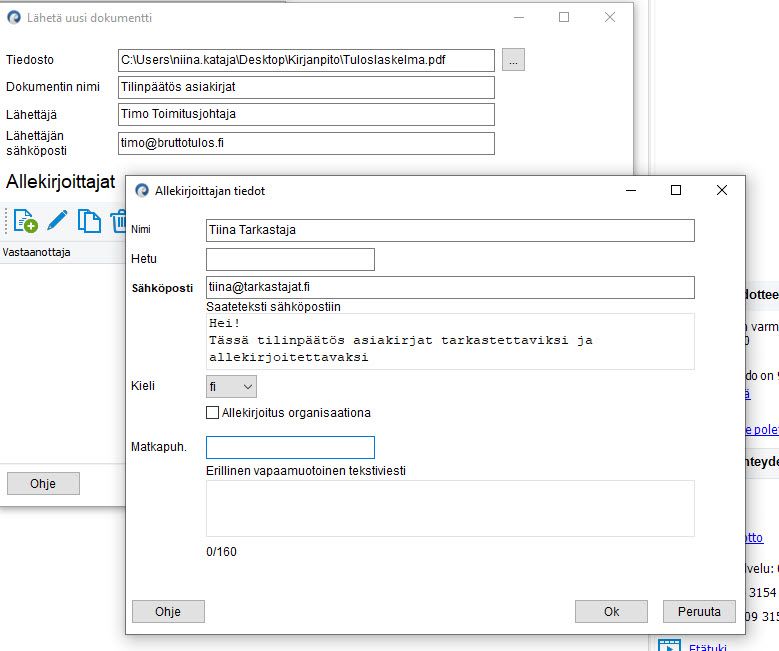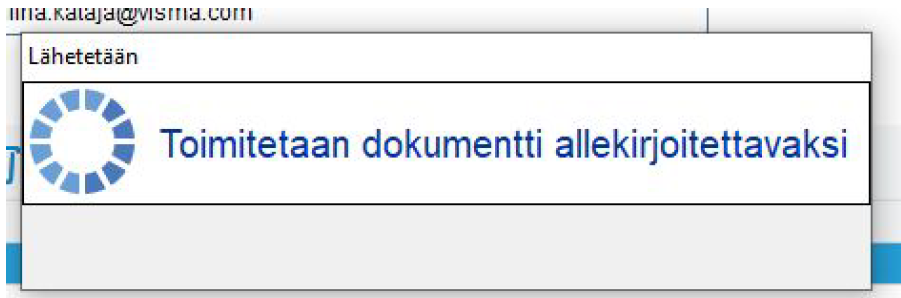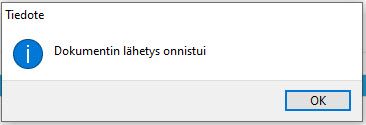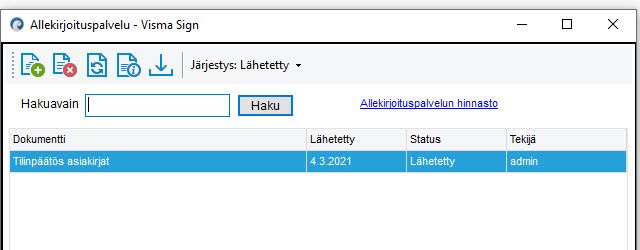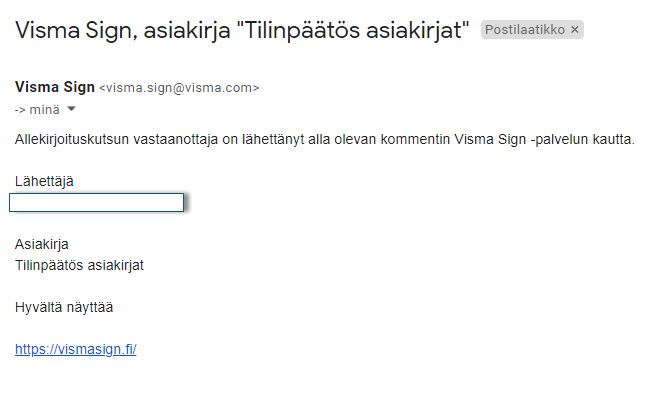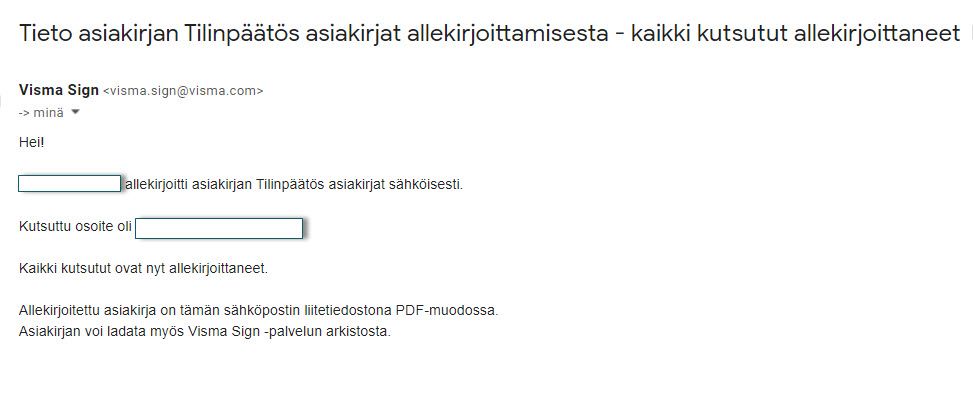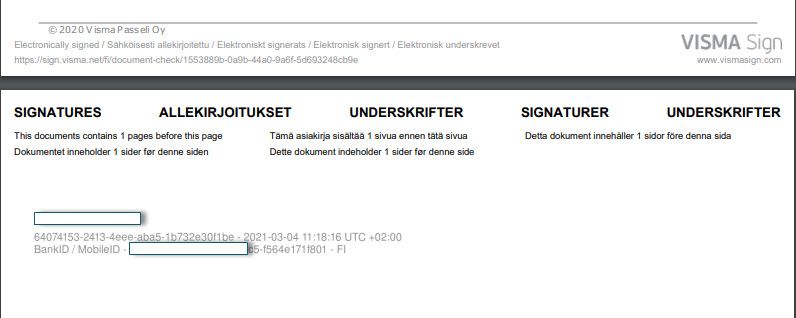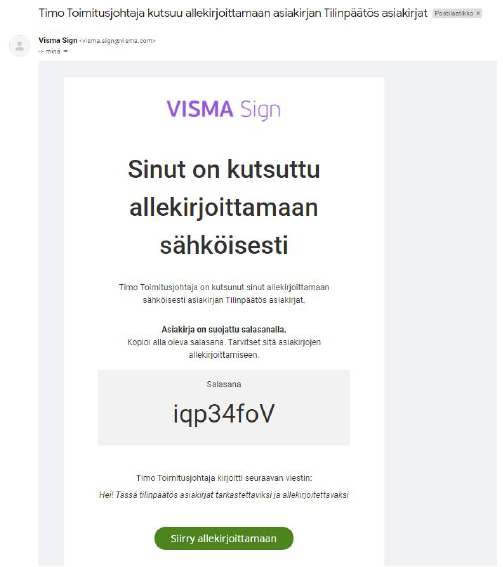voidaksesi lisätä alueita suosikkeihisi
voidaksesi lisätä alueita suosikkeihisi
- Merkitse uudeksi
- Merkitse luetuksi
- Kirjanmerkki
- Tilaa
- Tulostinystävällinen sivu
- Raportoi sopimattomasta sisällöstä
Visma Sign: Sähköisen allekirjoituspalvelun käyttö Passeli Ohjelmassa
- 0 Vastaukset
- 0 kehut
- 2717 Näytöt
Kun Sähköinen allekirjoituspalvelu on saatu onnistuneesti käyttöönotettua voidaan ohjelmasta lähettää PDF-muotoisia dokumentteja allekirjoitettavaksi, tarkastella dokumenttien allekirjoituspyyntöjä ja niiden historiaa.
Löydät sähköisen allekirjoituspalvelun käyttöönottoon löydät ohjeen täältä.
Kun haluat lähettää dokumentin allekirjoitettavaksi Passeli Yritys ohjelmastasi,toimi näin:
1. Valitse osio valikosta toiminto "Sähköinen allekirjoitus"
2. Valitse toiminto "Lähetä uusi dokumentti"
3. Valitse Tiedosto -kohdasta lähetettävä dokumentti (lähetykseen on valittava PDF-muotoinen tiedosto, tiedoston maksimikoko on 10MT)
4. Anna Dokumentin nimi kohdassa valitulle dokumentille oletuksena sama nimi kuin tiedostolle, mutta ilman tiedostopäätettä
5.Täytä Lähettäjä ja sähköpostiosoite (mikäli ohjelmaan kirjautunut nykyinen käyttäjä on henkilökortistossa liitetty henkilöön, tiedot tulevat oletuksena henkilökortistosta)
Huom! Lähettäjä ei ole automaattisesti allekirjoittaja.
Dokumentille on määriteltävä vähintään yksi allekirjoittaja.
Kopioitaessa allekirjoittajan tietoja, kopioidaan Saateteksti sähköpostiin, Kieli, Allekirjoitus organisaationa ja Erillinen vapaamuotoinen tekstiviesti kohtien tiedot.
6. Allekirjoitettava dokumentti lähetetään allekirjoittajille painamalla Lähetä -painiketta
Ohjelma ilmoittaa dokumentin lähetyksestä ja lähetyksen onnistumisesta erillisillä info-ikkunoilla
Allekirjoituspalvelu-toiminnossa voidaan hallita dokumentteja, peruuttaa lähetyksiä, päivittää lähetettyjen tilaa, tarkastella dokumentteja ja katsoa allekirjoitusten tilaa ym.
Alla olevassa kuvassa näemme yllä lähetetystä dokumentista lisätietoja mm. tilan,lähetyspäivän,dokumentin nimen jne.
Kun dokumentti on allekirjoitettu allekirjoittajan toimesta toimitetaan allekirjoituksen pyytäjälle viesti jossa ilmoitetaan että allekirjoitus on suoritettu. Liitteenä viestissä on allekirjoitettu dokumentti. Allekirjoitetussa dokumentissa on merkinnät allekirjoituksesta, allekirjoituksen tarkistuskoodi ja allekirjoittajan tiedot. Lisäksi on linkin tiedot, josta on avattavissa dokumenttien tarkastelu ja allekirjoituspalvelun sivusto.
Kaikkien pyydettyjen allekirjoittajien suoritettua allekirjoitukset, tulee allekirjoitusta pyytäneelle siitä viesti otsikolla Kaikki kutsutut ovat allekirjoittaneet dokumentin [dokumentin nimi].
Sähköinen allekirjoitus allekirjoittajan näkökulmasta:
Dokumentin allekirjoittaja saa sähköpostiinsa viestin otsikolla Kutsu allekirjoittamaan
asiakirjan
Viestissä on salasana jota tarvitaan dokumentin näkemiseksi. Viestin linkistä avataan Visma Sign sivusto jonne viestissä oleva salasana annetaan.
Visma Sign sivustolla asiakirjan saa auki painamalla "Avaa asiakirja" jolloin päästään tarkastelemaan allekirjoitettavaa dokumenttia.
Allekirjoituksen suorittamiseksi tunnistaudutaan verkkopankkitunnuksin tai mobiilivarmenteella. Tunnistautuminen käynnistyy kun painetaan "Siirry tunnistautumaan" -painikkeesta. Tunnistautumisessa on annettava ensin tunnistautujan henkilötunnus ja sen jälkeen valitaan tunnistautumisen tapa.
Tunnistautumisen jälkeen dokumentti avautuu allekirjoitus sivuun ja dokumentti on allekirjoitettavissa. Allekirjoitus suoritetaan Allekirjoita asiakirja -painikkeesta. Allekirjoituksen jälkeen dokumentilla on allekirjoituksesta merkinnät. Allekirjoitusta pyytäneelle taholle lähtee automaattisesti viesti allekirjoituksen suorittamisesta.

Pysy kärryillä!
Klikkaa artikkelin oikeasta yläkulmasta kolmea pistettä ja "Tilaa". Näin saat ilmoitukset suoraan postilaatikkoosi, kun artikkeliin tulee jotain uutta. Valitse oikealta asetusvalikosta tilaa, niin pysyt mukana!
Visma Amplio Oy
PL 20
00047 VISMA
Copyright © 2019 Visma.com. All rights reserved.